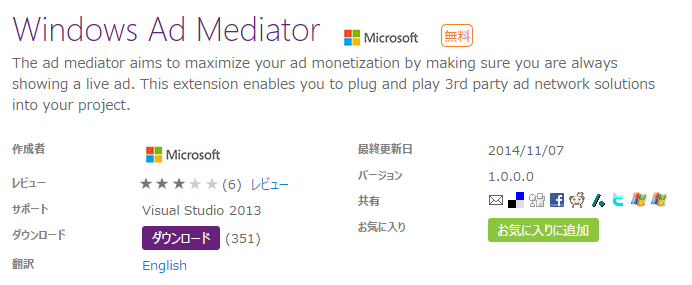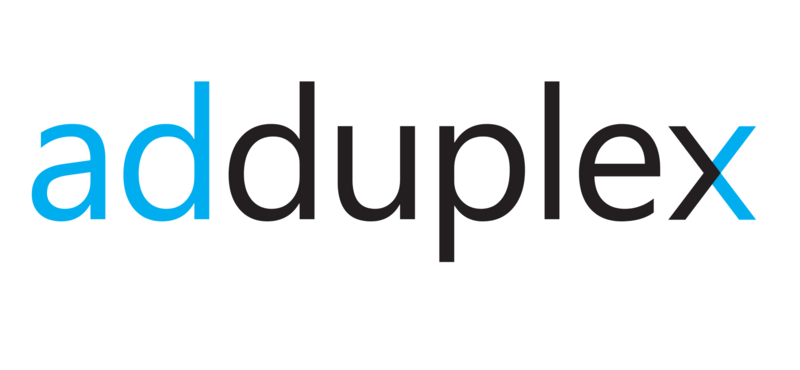Windows ad mediation を Windows Phone アプリに実装する
こんにちは。
マイクロソフトの渡辺です。
前回の記事「 アプリ内での広告掲載による収益を最大化する Windows ad mediation 」でご紹介した Windows ad mediation を、今日は実際に Windows Phone アプリで使ってみます。
準備
Windows Ad mdiation を使う準備として、
- 拡張機能のインストール
- プロジェクトの作成
- 各アドネットワークアカウントの取得
を行います。
まず、Windows Ad Mediation を利用するための拡張機能をこちらからダウンロード & インストールしましょう。
拡張機能をインストール後、Visual Studio を再起動し、「 空のアプリケーション (Windows Phone) 」プロジェクトテンプレートから、新しく Windows Phone アプリプロジェクトを作成します。
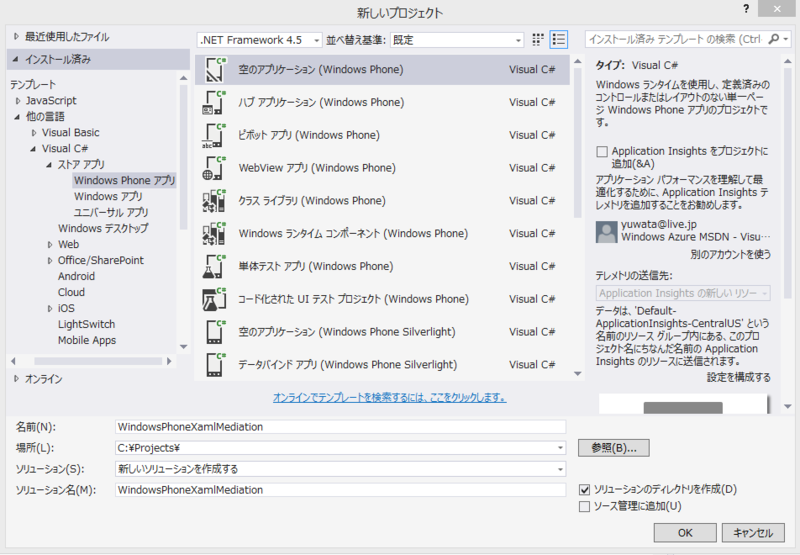
また、Windows Phone 8.1 ( XAML ) アプリで Windows Ad mediation に2014年11月12日現在対応している下記のアドネットワークのアカウントも取得しておきます。
Microsoft Advertising
Microsoft Advertising が提供するアプリ内広告 Ads in Apps を利用するために、Microsoft pubCenter のアカウントを取得します。pubCenter は、アプリ開発者向けのダッシュボードで、広告枠の作成やレポートの確認、その他自身のアプリの宣伝も行うことができます。
こちらから、マイクロソフトアカウントを使って pubCenter のアカウントを取得してください。ログインし、"収益化済みアプリケーション" タブにある、"新しいアプリの収益化" をクリックし、広告を掲載するアプリを新たに登録しましょう。
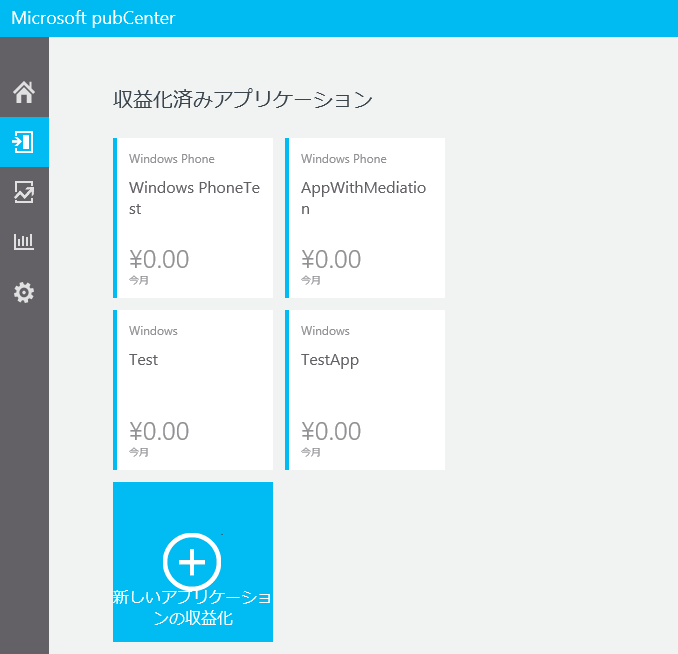
デバイスの種類 ( Windows Phone ) とアプリケーション名を入力します。また、"+新しい広告ユニット" をクリックし、新たな広告枠も作成し、保存を押します。
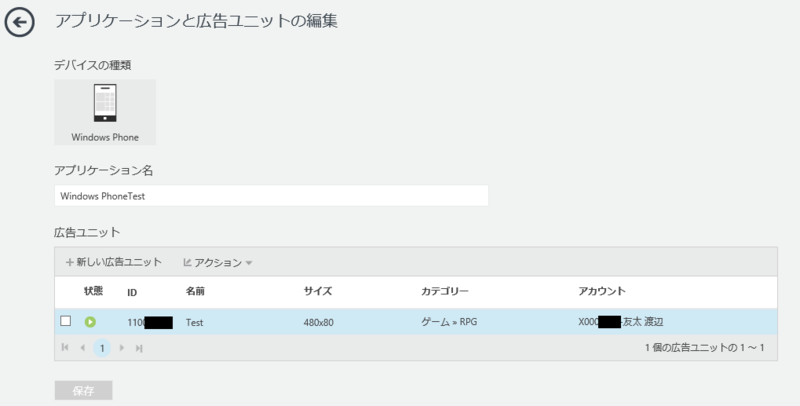
すると、作成した広告ユニットを選択した際に、向かって右側にアプリケーションコード情報が表示されます。こちらに表示されている、アプリケーション ID と、広告ユニット ID を、後ほど Windows Ad mediation の設定で使います。
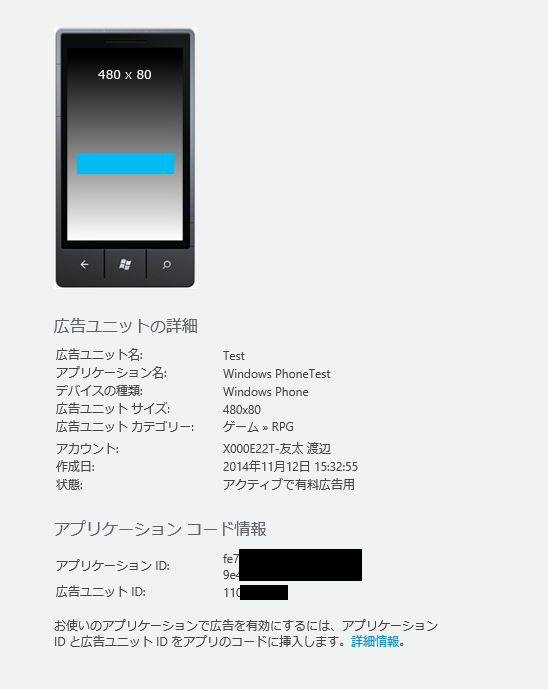
AdDuplex
続いて AdDuplex のアカウントも取得します。AdDuplex は、Windows Phone 8 と Windows 8 を対象としたクロスプロモーションネットワークです。アプリ開発者は自身のアプリに広告を掲載して収益をあげたり、他の開発者のアプリの広告枠に広告を出稿して宣伝することも出来ます。
SIGN IN ページにある "New account"から新規アカウントを取得しましょう。その後ログインすると表示されるダッシュボードから、"New app" に進みます。
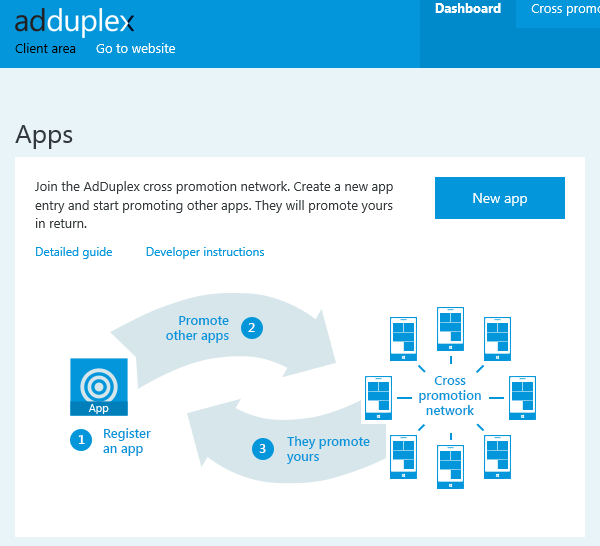
アプリの情報を登録できるので、タイトルを入力、Windows Phone 8.1+ を選択、公開前のアプリなので URL はブランク、"AdDuplex can mention this app in promotional materials" のチェックは外したままで、"Create" をクリック。
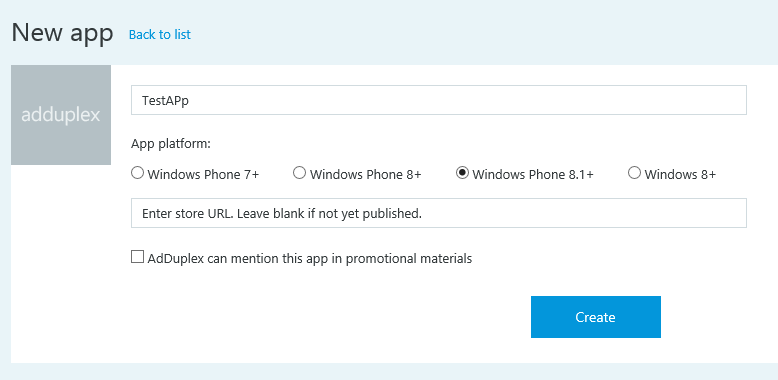
登録されたアプリのページに表示される、"App ID" を後ほど Windows Ad mediation の設定で使います。
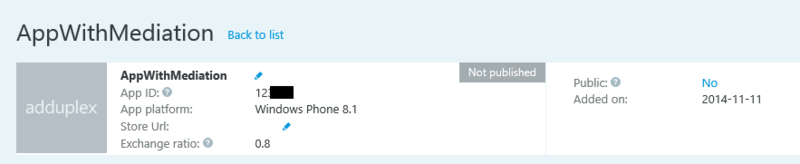
Smatto
最後に Smatto のアカウントも取得しておきましょう。
アカウント登録後のダッシュボード、"MY ADSPACES" タブにて新たなアプリを登録できます。Generate Adspace を押して、Windows Phone を選択すると新しい広告枠を作成できます。
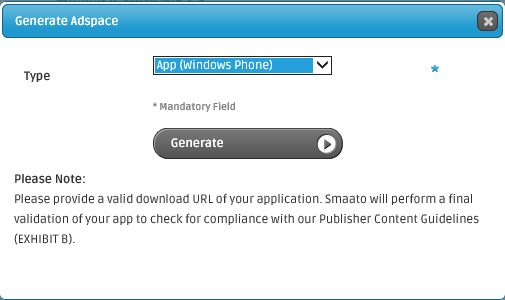
作成が完了すると、Adspace ID が表示されます。右側に表示される Publisher ID も含め、後ほど Windows Ad mediation の設定で使用します。
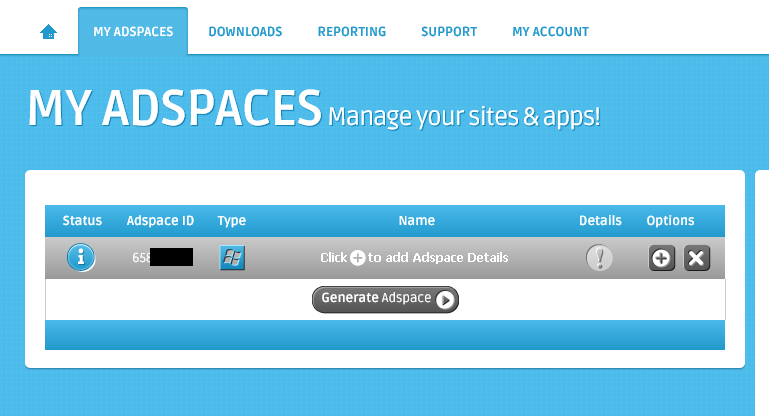
Windows Ad medation コントロールの追加と実装
ここからは、Windows Ad mediation コントロールを Windows Phone アプリに追加していきます。
Windows Ad mediation コントロールの追加
ソリューションエクスプローラーから、MainPage.xaml を開きます。ツールボックス内の "すべての XAML コントロール" を展開し、AdMediatorControl をドラッグ&ドロップして画面に追加しましょう。

また、追加された XAML のコードを少し修正しておきます。x:Name 属性が自動で付加されているので "AdMediator_Block" に変更、また Margin 属性を調整します ( "0,100,0,0" )。Id 属性も自動付加していますが、こちらは開発者ダッシュボードでの識別用ですので変更しないでください。
XAML code of AdMediatorControl
Windows Ad mediation の設定
続いて、Windows Ad mediation で利用する各アドネットワークの設定を行います。
ソリューションエクスプローラーでプロジェクト名を右クリック、追加 > 接続済みサービスをクリックします。
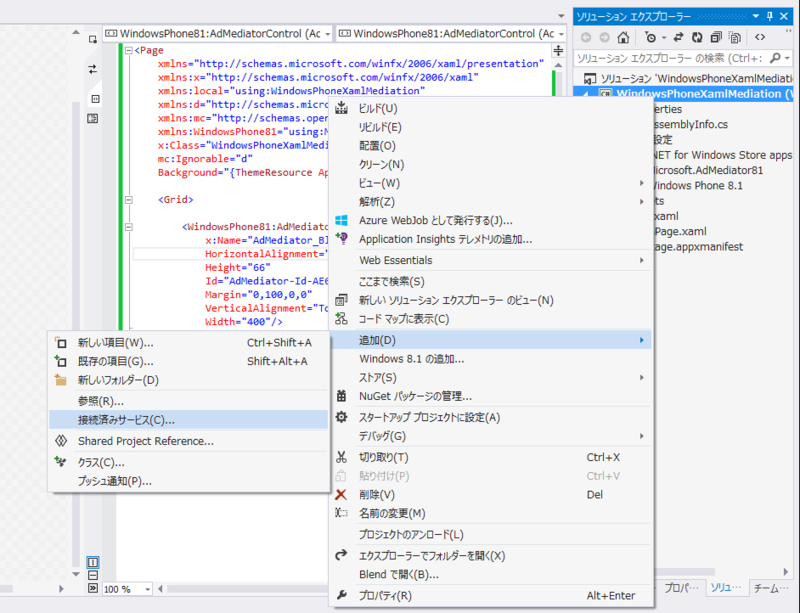
すると、サービスマネージャーが表示され、ここから Windows Ad mediation の設定を行うことができます。左上部にある "広告ネットワークの選択"をクリックすると、アドネットワークの選択画面が表示されるので、Microsoft Advertising, AdDuplex, Smaato にチェックをつけて OK を押します。
すると、SDK のダウンロードが自動的に行われ、プロジェクトに参照が追加されます ( NuGet から自動ダウンロードしてくれます!)。
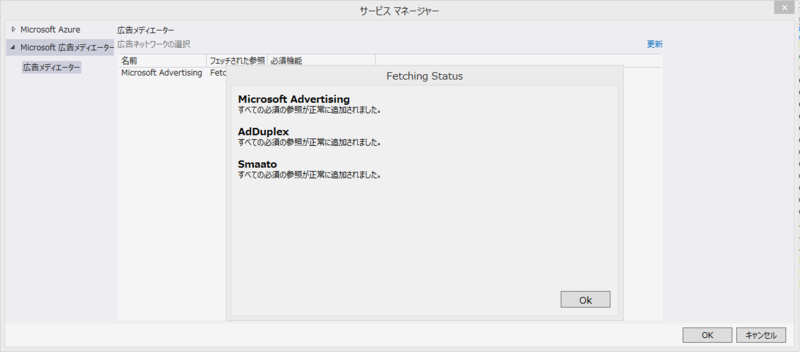
アドネットワークの追加が完了すると、サービスマネージャーに一覧が表示されます。各アドネットワークを選択すと、向かって右側に "構成" というボタンが表示されますので、こちらをクリックして設定画面を開きます。
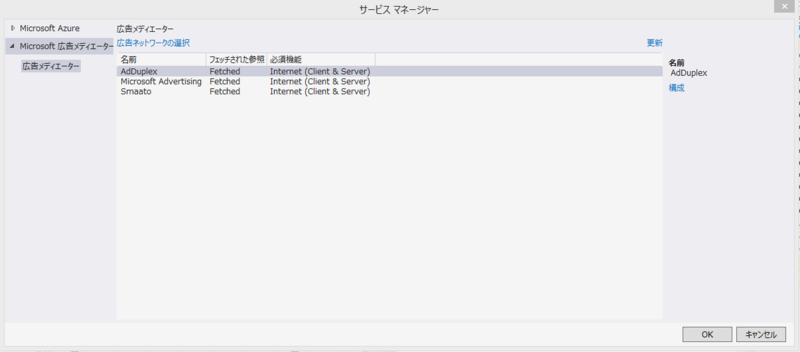
例えば、AdDuplex の場合はアプリ ID を入力する必要があります。
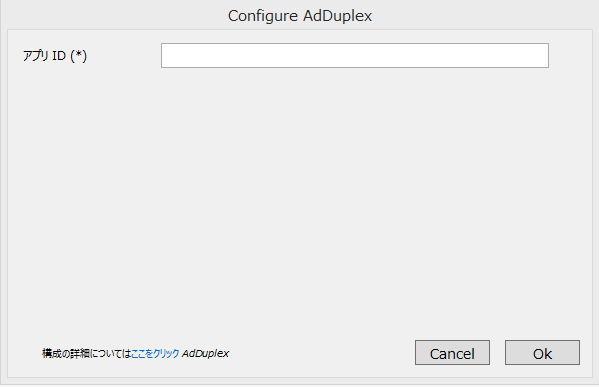
各アドネットワークについて、準備でアカウントを開設し作成した各アドネットワークの広告枠の情報を設定してください。
Package.appxmanifest の設定変更
各アドネットワークを利用するにあたり、Package.appxmanifest の変更を行ないます。先ほどご覧いただいたサービスマネージャーでは "必要機能" という列に各アドネットワークを利用する際に Package.appxmanifest で機能追加が必要な項目が表示されています。今回の場合、AdDuplex, Microsoft Advertising, Smaato 全てで Internet ( Client & Server ) が必要です。
ソリューションエクスプローラーから Package.appxmanifeset を開き "インターネット ( クライアントとサーバ )" にチェックがついていることを確認しましょう。
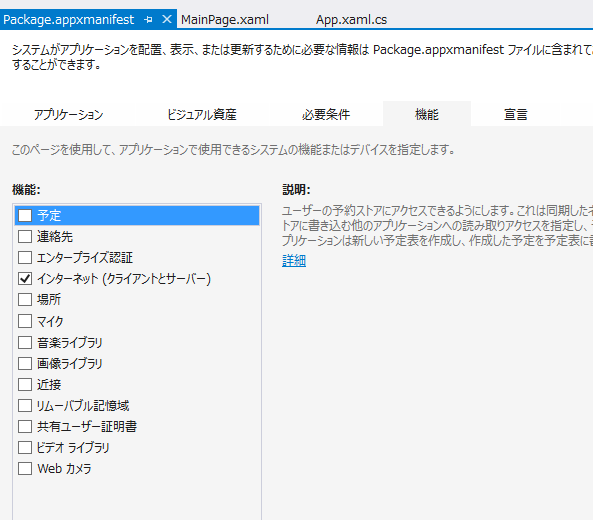
デバッグ用コードの挿入
Windows Ad mediation の便利な点の1つは、1つの SDK で各アドネットワークのエラーやレスポンスをハンドリングできることです。各イベント、エラーをデバッグ出力するコードを MainPage.xaml.cs に追加してみます。以下がサンプルコードです。
デバッグ
それではデバッグで Windows Ad mediation の動作を確認してみましょう。
広告は表示されたでしょうか?デバッグ時は、ラウンドロビンで各アドネットワークがロードされますので、しばらく時間がたつと切り替わるのもご確認いただけるかと思います。
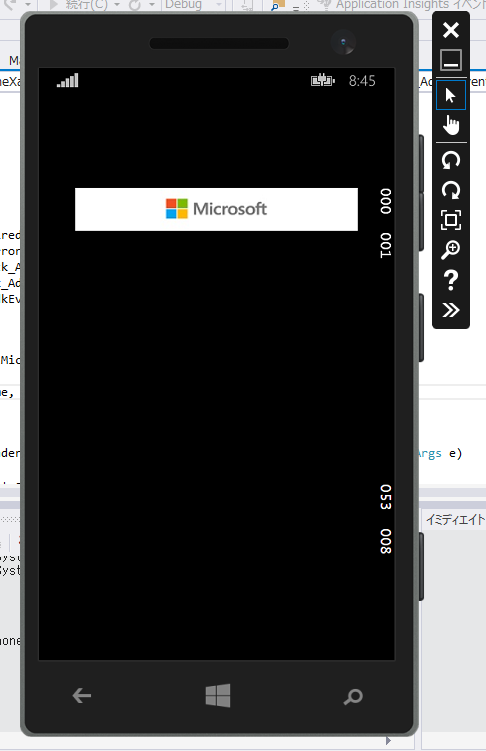
先にご紹介したデバッグ用コードを挿入した方は、出力ウィンドウで動作も確認してみましょう。エラーが出ている場合は内容を、広告が正しく取得出来た場合は " AdFilled: アドネットワーク名 " というイベントが確認できます。
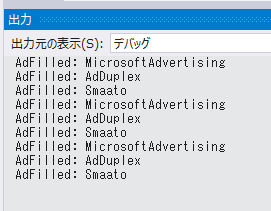
このあとは
今回は、Windows ad mediation を Windows Phone アプリに実装する流れをご覧いただきました。
- 各アドネットワークの SDK が自動でダウンロード&追加される
- 各アドネットワークの設定を Visual Studio 内で行える
- イベント、エラーハンドリングも Windows ad mediation の SDK から出来る
等、Windows ad mediation の実装が簡単に行えるポイントをご理解いただければ幸いです。
次回「 Windows ad mediation を導入した Windows Phone アプリの申請と最適化 」では、Windows ad mediation を追加した Windows Phone アプリを申請、そして公開後の最適化の流れをご覧いただきます。
参考リソース
アプリ内での広告掲載による収益を最大化する Windows ad mediation - Yuta Watanabe's Blog
Windows ad mediation を Windows Phone アプリに実装する - Yuta Watanabe's Blog
Windows ad mediation を導入した Windows Phone アプリの申請と最適化 - Yuta Watanabe's Blog
- Using ad mediation to maximize ad revenue (Windows) ( 開発者ドキュメント )
- Announcing Windows ad mediation – maximize your Windows Phone app ad revenue ( App Builder Blog )
- How to maximize the impact of Windows ad mediation for Windows Phone ( App Builder Blog )
- Inside the Windows Ad Mediator Service and Control - Maximize your Ad Revenue | Inside Windows Platform | Channel 9 ( Channel 9 上の紹介動画 )
- Windows Ad Mediator extension ( Visual Studio 用拡張機能 )